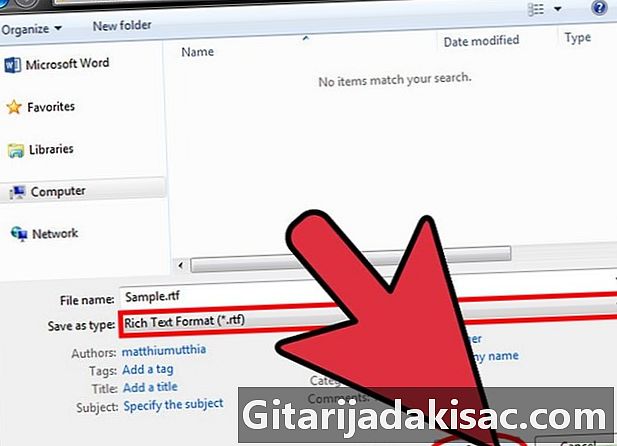
Indhold
I denne artikel: Gem et nyt dokument i RTFER Registrer et eksisterende dokument i RTFRéférences
Rich E-formatet eller RTF, er en type filformat, der tillader, at et dokument åbnes af enhver e-editor eller e-behandlingssoftware. RTF blev oprettet af Microsoft for at fjerne behovet for at konvertere en e-fil, før den kan åbnes på en anden computerplatform eller operativsystem. For at sikre, at det dokument, du beskriver, er tilgængeligt på andre e-mail-behandlingsprogrammer, skal du gemme din fil i RTF-format.
etaper
Del 1 Gem et nyt dokument i RTF
-
Åbn din e-mail-behandlingssoftware. Denne kan være MS Word (Microsoft), Apple Pages (Mac) eller OpenOffice (gratis). Vi fører dig til et tomt dokument. -
Opret et dokument. Skriv de oplysninger, du har brug for, på dokumentet. -
Vælg "Gem som". Når du er færdig, skal du klikke på knappen "File" øverst til venstre på menulinjen (for Word og OpenOffice) eller applikationsmenuen (for Apple Pages) og vælge "Gem som" i rullemenuen. -
Navngiv dokumentet. I vinduet "Gem som" skal du skrive det ønskede navn til dokumentet i det medfølgende e-felt. -
Gem som RTF. For at gøre dette skal du klikke på rullemenuen "Filtype", rulle ned på listen og vælge "Rich Format (RTF) Format". Klik på knappen "Gem", så gemmes dokumentet i RTF-format.
Del 2 Registrer et eksisterende dokument i RTF
-
Dobbeltklik på det dokument, du vil gemme i RTF. Dette åbnes med den tilsvarende e-behandlingssoftware på din computer, såsom MS Word (Microsoft), Apple Pages (Mac) eller OpenOffice (gratis). -
Klik på knappen "File". Når dokumentet er åbent, skal du klikke på knappen "File" øverst til venstre på menulinjen (for Word og OpenOffice) eller på applikationsmenuen (for Apple Pages) og vælge "Gem som" i rullemenuen. -
Omdøb dokumentet, hvis du ønsker det. I vinduet "Gem som" skal du indtaste det nye navn, du vil have til dokumentet, eller du kan forlade det uændret.- Brug af det samme filnavn vil ikke overskrive det eksisterende dokument, fordi det er to forskellige filtyper. Undtagelsen findes, hvis du har åbnet en RTF-fil for at starte, i hvilket tilfælde du virkelig har brug for at bruge et andet filnavn.
-
Gem som RTF. For at gøre dette skal du klikke på rullemenuen "Filtype", rulle ned på listen og vælge "Rich Format (RTF) Format". Klik på knappen "Gem", så gemmes dokumentet i RTF-format.